Bij het kijken naar een show of film op Netflix op een mobiel apparaat, kan het gemakkelijk zijn om per ongeluk op het scherm te tikken en op een van de bedieningselementen te drukken. Dit kan ertoe leiden dat u een belangrijk deel van een scène overslaat of zelfs een aflevering overslaat. Om je te beschermen tegen het per ongeluk indrukken van een bedieningsknop, heeft Netflix een schermvergrendelingsfunctie geïmplementeerd.
Schermvergrendeling is relatief eenvoudig, je moet twee keer op het ontgrendelpictogram tikken om toegang te krijgen tot de rest van de Netflix-bedieningselementen. Dit zou het een stuk moeilijker moeten maken om per ongeluk op een knop te drukken. Schermvergrendeling is beschikbaar op zowel Android als iOS, maar wordt niet ondersteund op andere platforms.
Tip: Een ding dat schermvergrendeling niet kan doen, is systeemgebaren voorkomen, zodat u de app nog steeds kunt sluiten, enz. Schermvergrendeling is ontworpen om te voorkomen dat u per ongeluk de Netflix-bedieningselementen gebruikt.
Om schermvergrendeling te gebruiken, opent u een video op Netflix en tikt u vervolgens op het slotpictogram. Op Android staat het slotpictogram als tweede van links onder de voortgangsbalk. Op iOS bevindt het slotpictogram zich in plaats daarvan helemaal links, hoewel het zich nog steeds onder de voortgangsbalk bevindt.
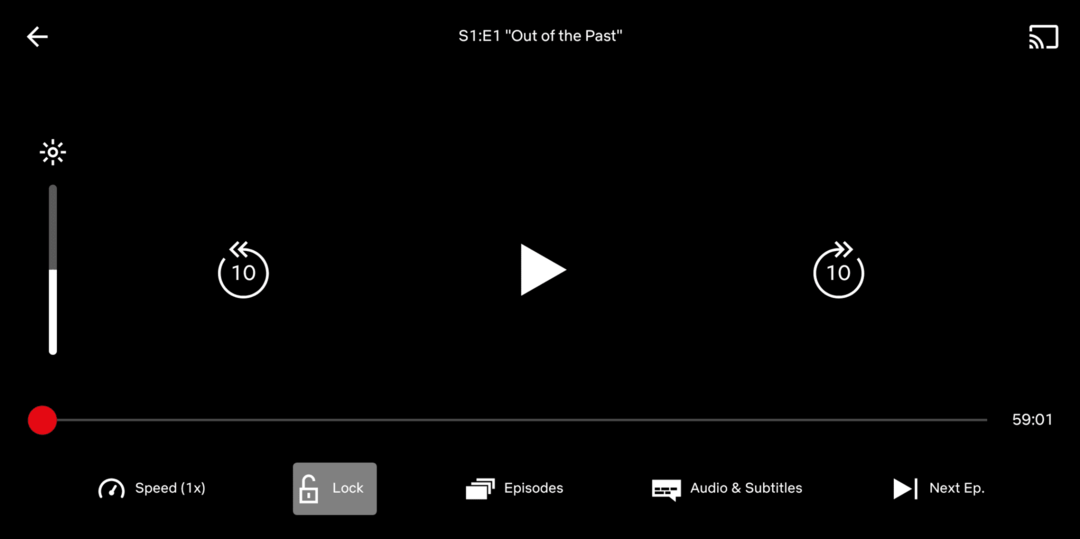
Wanneer deze functie is ingeschakeld, wordt bij elke tik op het scherm een klein slotpictogram weergegeven in plaats van de normale bedieningselementen.
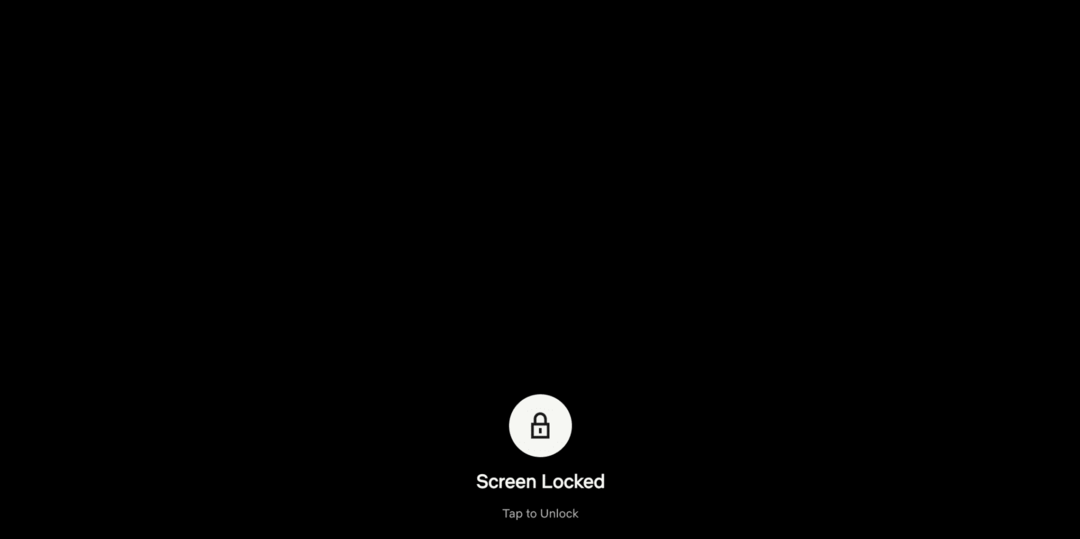
Tik eenmaal op het vergrendelingspictogram om het te wijzigen in een ontgrendelingspictogram en tik vervolgens op het ontgrendelpictogram om toegang te krijgen tot de normale Netflix-bedieningselementen.
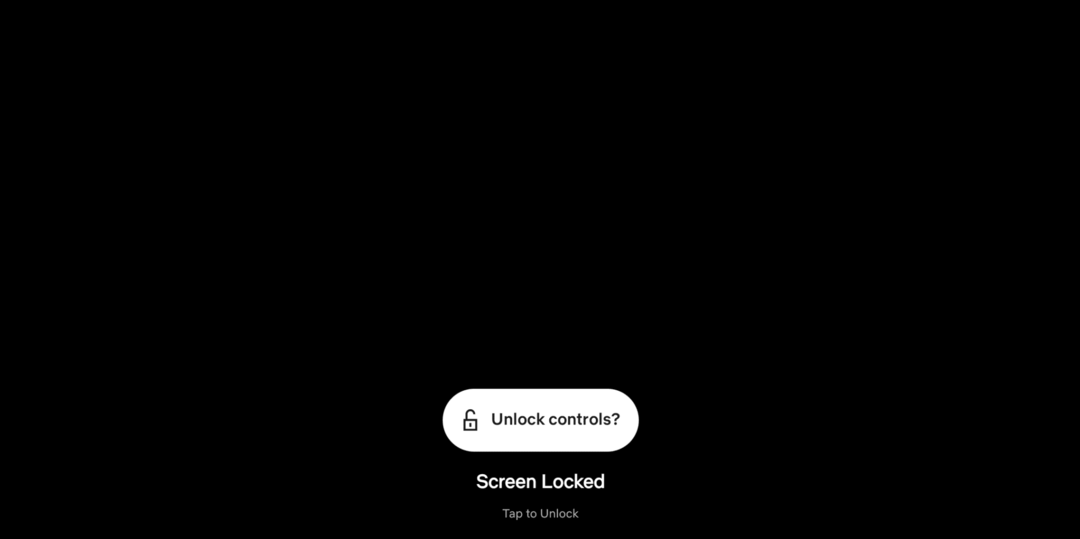
Het proces voor het in- en uitschakelen van schermvergrendeling is identiek op zowel iOS als Android.